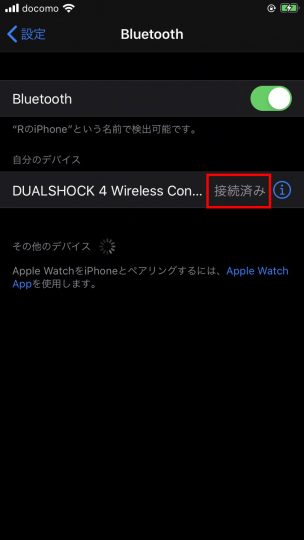スマホゲームは楽しいのですが、ボタンもスティックもないので、ちょっとプレイしにくいところがあります。
しかし、中にはコントローラに対応したゲームがあり、そういったものであれば、コントローラで楽しくゲームをプレイすることができます。
さらに、iOS13からはPS4コントローラ(DUALSHOCK 4)をiPhoneに接続することができるようになりました。
これで、コントローラーに対応したゲームで遊ぶことができます。
今回は、iPhoneにPS4コントローラ(DUALSHOCK 4)を接続し、ゲームをプレイする方法を紹介していきます。
PS4コントローラ(DUALSHOCK 4)との接続に対応しているOS
PS4コントローラ(DUALSHOCK 4)に対応しているOSは以下のものです。
iPad OSはiPad専用のOSで、iOS 13以降、iOSの変わりに使用されているOSです。
また、macOS High Sierra、macOS Mojaveでは、DUALSHOCK 4 USBワイヤレスアダプターを使用することで、PS4コントローラを接続することができるようです。
iPhoneのBluetoothをONにするには
もしiPhoneのBluetoothがOFFになっている場合は、ONにしましょう。
「設定」を開き、「Bluetooth」をタップします。
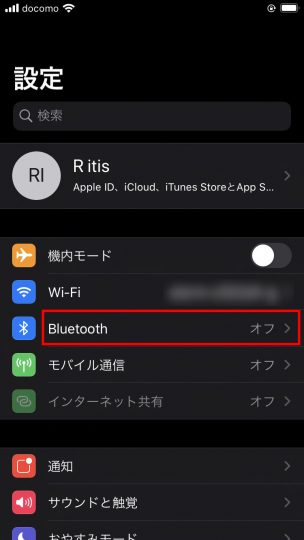
「Bluetooth」をONにします。
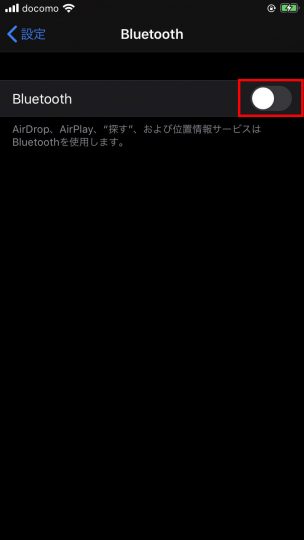
まだ、PS4コントローラー(DUALSHOCK 4)の電源が入っていないので、デバイスは見つかっていません。
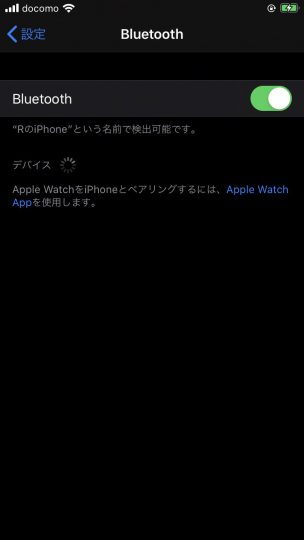
PS4コントローラ(DUALSHOCK 4)のペアリングモードを有効にする
つづいて、PS4コントローラ(DUALSHOCK 4)の電源を入れるのですが、普通に入れるとPS4が立ち上がってしまいます。
この場合はペアリングモードを有効にする必要があります。
ペアリングモードを有効にするには、以下のようにします。
- PS4コントローラ(DUALSHOCK 4)のSHAREボタンを押しながら、PSボタンを長押しする。
- ライトバーが点滅したら手を放す。
iPhoneとPS4コントローラ(DUALSHOCK)を接続する
するとこのように、「DUALSHOCK 4 Wireless Controller」と表示されますので、タップします。
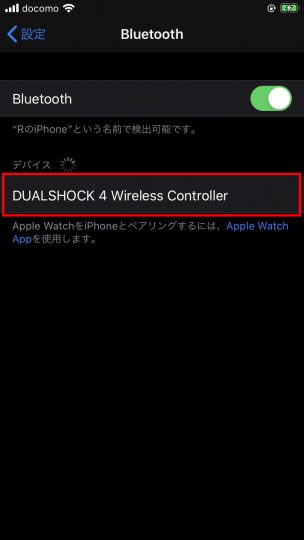
コントローラ対応のゲーム、アスファルト9をプレイしてみた
PS4コントローラ(DUALSHOCK 4)を使ってゲームをプレイするには、そのゲームがコントローラに対応している必要があります。
対応しているゲームの一つであるアスファルト9をプレイしてみました。

アスファルト9は、コントローラに対応しており、無料でもプレイすることができるので、まずは試してみたいという方におすすめです。
とても迫力のあるレースゲームで、ハマること間違いなしです。
まとめ
スマホはボタンもスティックもないので、ゲームは操作がしにくいのですが、コントローラを使うことで、快適にプレイすることができるようになります。
iOS13からは、iPhoneにPS4コントローラ(DUALSHOCK 4)を接続できるようになりました。
快適なゲームライフを送りましょう。